在现代社会中,电脑安全性的重要性日益增加。越来越多的人开始关注如何在保证便利性的同时,提高计算机的安全性。设置一个简单易记的PIN码,不仅能够提升安全性,还可以使日常使用更加高效。本文将详细讲解如何在Windows和Mac电脑上设置PIN码,并分析它的优势与注意事项。
什么是PIN码?
PIN码(个人识别码)是一种用于身份验证的简单数字代码,通常由4到6位数字组成。与长密码相比,PIN码更短,更易于输入,尤其是在触摸屏或移动设备上。在设备安全性方面,PIN码提供的保护并不逊色于复杂密码。而且,许多操作系统还支持双重身份验证,增强了即使PIN码被窃取后,数据安全的保障。
在Windows上设置PIN码
设置Windows系统的PIN码非常简单。
打开设置:点击“开始”菜单(Windows图标),选择“设置”(齿轮图标)。
选择账户:在设置菜单中点击“账户”选项,进入账户管理页面。
选择登录选项:在左侧菜单中找到并点击“登录选项”。
添加PIN码:在“管理如何登录到您的设备”部分,找到“Windows Hello PIN”选项,点击“添加”按钮,输入当前密码进行验证。
设置PIN码:输入您想要设置的PIN码(至少4位数字),确认后点击“确定”完成设置。
值得注意的是,建议使用不易猜测的PIN码,避免使用生日或电话号码等信息。同时,如果您忘记了PIN码,可以使用“忘记PIN”选项进行重置。
在Mac上设置PIN码
虽然MacOS并没有直接的PIN码选项,但用户可以通过设置强密码和启用FileVault来增强安全性。
打开系统偏好设置:点击屏幕左上角的苹果图标,选择“系统偏好设置”。
选择安全性与隐私:找到并点击“安全性与隐私”选项。
设置密码:在该页面中,您可以设置或者更改登录密码。
启用FileVault:FileVault是Mac的一种数据加密功能,启用后,每次访问文件需要输入密码。
使用触控ID或面容ID:如果您的Mac支持此功能,可以结合使用这些生物识别技术增强安全性。
常见问题解答
如果我忘记了我的PIN码怎么办?在Windows上可以通过“忘记PIN”选项重置;在Mac上使用Apple ID或重置密码。
PIN码和密码有什么区别?PIN通常较短,只能在特定设备上使用,而密码可以是更长的字符串,并适用于多种设备和服务。
设置PIN码是否安全?如果选择一个复杂的PIN并定期更换,设置PIN码是相对安全的,但确保设备有其他安全措施同样重要。
总的来说,设置电脑PIN码是一种简单而有效的保护方式。在使用过程中,要确保选择一个强的、独特的PIN码,并定期更换。通过本文的指导,用户可以轻松的在Windows或Mac系统中设置PIN码,提升自身电脑的安全性,确保更加顺畅的使用体验。返回搜狐,查看更多